之前在電子工藝實踐的課程中進行過簡單的PCB繪制,不過當時僅僅只是浮光掠影的照貓畫虎,現在由于智能車的需要,決心好好學習一下Altium Designer的操作,接下來就好好了解一下用AD18進行PCB板繪制的大致過程。
新建PCB工程文件
并向工程文件里添加PCB文件和原理圖文件
元件庫、封裝庫設計
部分元器件廠商或者經銷商不提供元件庫和封裝庫,只給了元器件尺寸圖,所以需要自行設計元件庫文件或是封裝庫文件
元件庫設計
新建 .SchLib 文件:File-New-Library-Schematic Library
使用Place下拉菜單或使用快捷工具欄放置圖形,引腳等,記得保存!
封裝庫的設計
新建.PcbLib文件:File-New-Library-PCB Library
使用Place下拉菜單或使用快捷工具欄,畫線,放置孔位,記得保存!
原理圖的繪制
(1)新建.SchDoc文件 :File-New-Schematic
(2)添加元器件庫和封裝庫(在軟件底部菜單欄System中勾選Libraries,打開側面工具欄,在側面工具欄中點擊“Libraries…”》“Add Library”找到自己保存的庫文件并添加)
(3)添加各元器件(可直接從側面工具欄中選擇元器件拖入原理圖中,在拖動過程中按Tab鍵修改元器件信息)
(4)添加網絡標識(Place-Net Label 快捷鍵PN)
(5)確定各元器件的封裝(打開封裝管理器Tools-Footprint Manager 快捷鍵TG,可挨個修改、檢查各元器件封裝)
PCB的繪制
(1)導入原理圖中的各元器件:Design-Import Changes From…
(2)元器件布局(元器件布局原則:靠近邊緣擺放,由邊緣向中心布局,按原理圖分塊布局,元器件是否能成功安裝,考慮元器件大小,高度等等 )
(3)連線(連線原則:線不走直角,標簽不壓線,VCC加粗,GND不連,通過鋪銅實現等)戳這里-》
(4)完成布局連線后就是鋪銅操作(Place-Polygon… 或者點擊快捷工具欄中的“Place Polygon Plane”按鈕,在彈框中的Net Options 中的Connect to Net選項選GND,勾選去除死銅“Remove Dead Copper”)
(5)鋪銅完成后,可在Design -》 Rules…中修改或增加相應規則
如:VCC加粗,元器件間距等等
規則檢查
修改規則后點擊Tools -》 Design Rule Check -》 Run Design…
進行規則檢查,并修改對應的錯誤和警告,完成PCB的繪制。
至此,這塊PCB板子就可以投給廠家生產了。
編輯:hfy
-
PCB板
+關注
關注
27文章
1450瀏覽量
51979 -
ad18
+關注
關注
2文章
6瀏覽量
5697
發布評論請先 登錄
相關推薦
請問怎么利用AD18添加位號
AD18版本遇到的問題
PADS2005/AD18使用差異
如何用AD18對PCB板進行繪制?
Altium Designer 18(AD18)應用程序免費下載
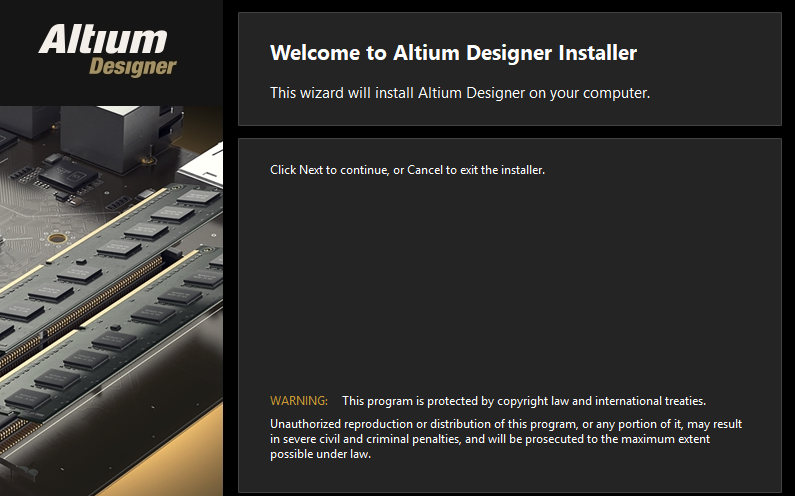
PCB設計:AD18的選擇功能應用詳解
用AD18 進行PCB板繪制的大致過程資料下載





 如何用AD18進行PCB板繪制
如何用AD18進行PCB板繪制











評論